Resumen: Es maravilloso hacer un video con imágenes y música para compartir. Esta publicación comparte cuatro formas de crear un video con fotos y música en su computadora en Free Movie Maker, iPhoto, PowerPoint y software en línea.

Creador de películas gratis es el software gratuito para usuarios de Windows (compatible con Windows 10) para ayudarlo a crear un video de presentación de diapositivas con videos, imágenes y música. También le permite rotar/voltear/recortar imágenes, agregar recopilaciones de audio/video y agregar transiciones/texto a su video de presentación de diapositivas. Descarga gratis este software en primer lugar.
Paso 1 Ejecute este creador gratuito en su computadora, haga clic en "Agregar foto(s) y video(s) aquí" para agregar fotos/videos.
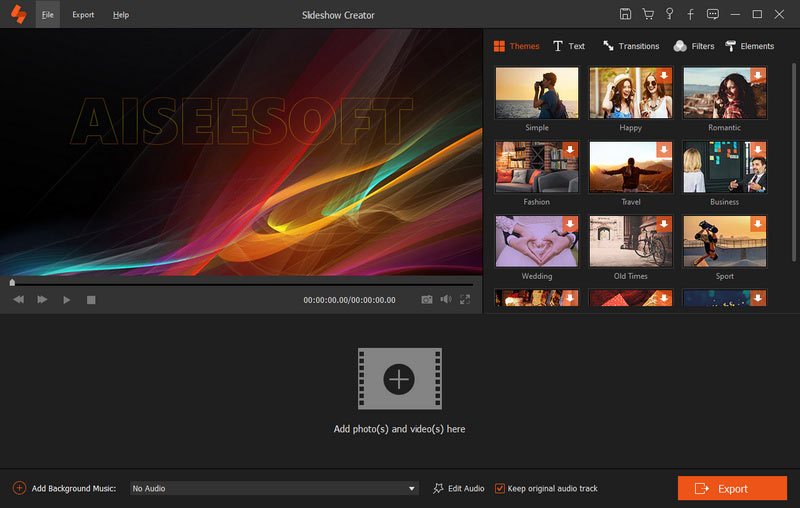
Paso 2 Haga clic en el botón "Agregar música de fondo" en la parte inferior para agregar un archivo de audio como música de fondo de video.
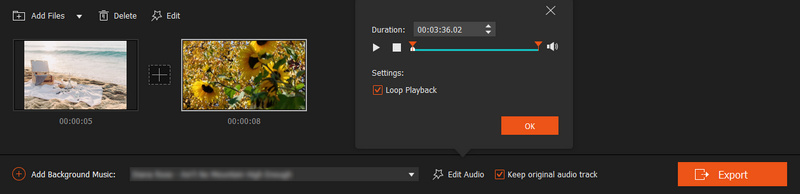
Este creador de videos también le brinda funciones de edición para editar imágenes, textos, música, transiciones y colecciones. Puede rotar, voltear y ajustar los efectos de su foto/video. También puede agregar un tema a la presentación de diapositivas.
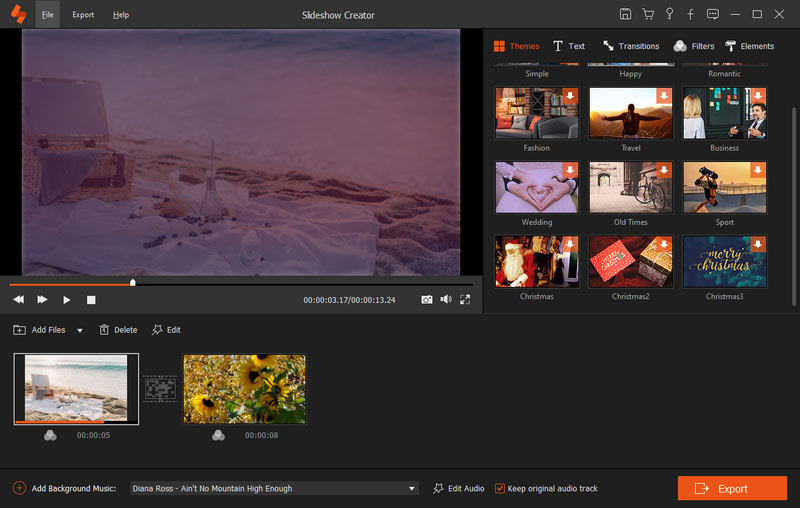
Paso 3 Después de editar el video, puede hacer clic en "Exportar". Seleccione el formato de salida para que pueda cargar el video en línea. Presiona "Convertir" para hacer el video.
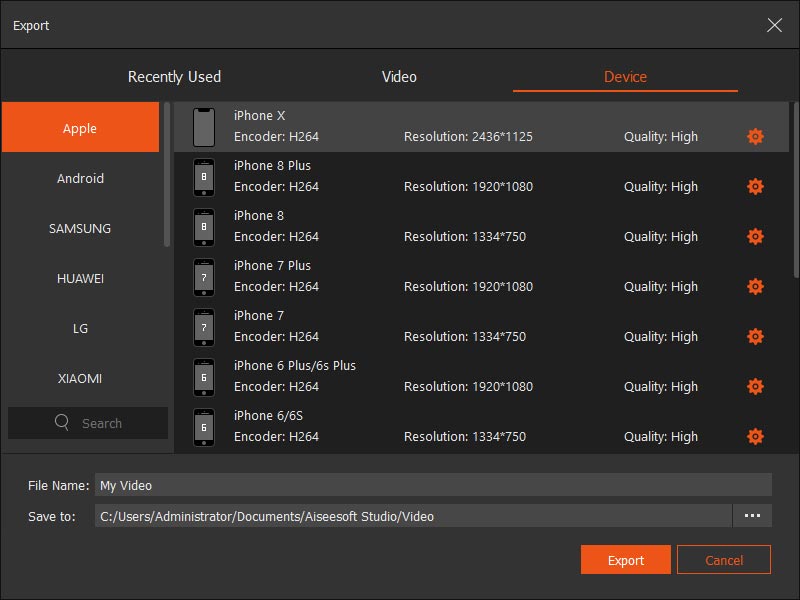
Aquí está el video sobre cómo hacer presentaciones de diapositivas para usted. Haz clic para comprobarlo.


iPhoto es el visor de fotos integrado en Mac. También puede ser un creador de videos de presentación de diapositivas para usuarios de Mac. Siga los siguientes pasos para crear una imagen y un video musical en Mac a través de iPhoto.
Paso 1 Seleccione las fotos que desea hacer como un video.
Paso 2 Haga clic en el botón Presentación de diapositivas en la barra de herramientas.
Paso 3 En el panel que aparece, seleccione un tema, agregue música o cambie la configuración.
Paso 4 Haga clic en "Archivo" > "Exportar" > "Guardar como" para exportar las presentaciones de diapositivas como formatos de archivo QuickTime en su Mac o guardarlas directamente en iTunes.
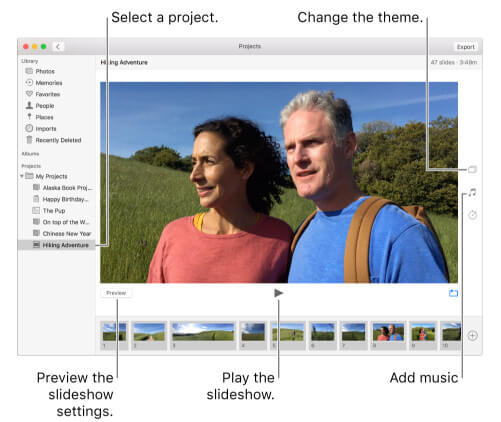
Todavía hay formas gratuitas de crear un video de presentación de diapositivas en línea con software en línea. Aquí tomamos un creador de videos de presentación de diapositivas, Slidely, como ejemplo.
Paso 1 Ve a http://slide.ly/, crea una cuenta gratuita con tu Gmail o Facebook.
Paso 2 Haz clic en "Crear un programa" > Elige fotos de tus foros sociales en línea como Facebook, Flickr, Instagram, Dropbox, etc. o cárgalas desde tu computadora.
Paso 3 Haga clic en "Siguiente" para seleccionar música de la computadora (MP3).
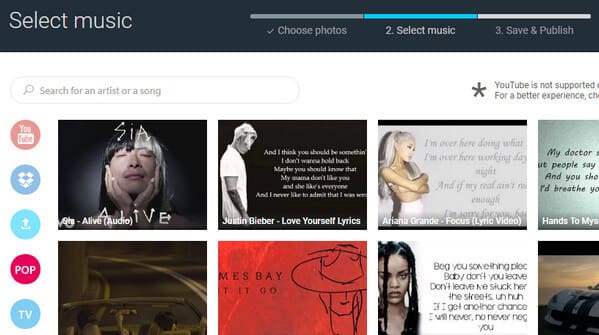
Paso 4 Edite el título, la descripción y las etiquetas, y luego puede configurar la velocidad de reproducción de la presentación de diapositivas para la duración de la música y las fotos, y haga clic en "Guardar mi diapositiva" para guardarla en su servidor en línea en Slidely. Este sitio en línea solo le permite crear una presentación de diapositivas en línea, pero no puede descargarla a su computadora.
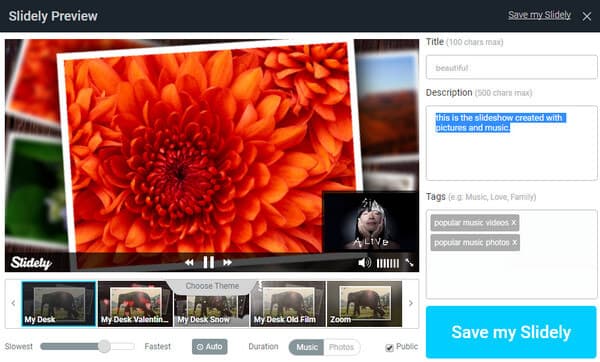
PowerPoint, como el ayudante de la oficina, definitivamente te hará un favor para crear un video de presentación de diapositivas simple. Pero PowerPoint posee funciones de edición simples en comparación con el creador de videos anterior.
Paso 1 Ejecute PowerPoint en su computadora y haga clic en "Nueva diapositiva" para seleccionar el tema de la oficina.
Paso 2 Haga clic en "Insertar" > "Imagen" o "Álbum de fotos" para obtener las imágenes. Aquí debe hacer clic con el botón derecho del ratón para seleccionar "Formato de fondo" > "Relleno" > "Relleno de imagen o textura" para que las imágenes se llenen con la diapositiva en blanco.
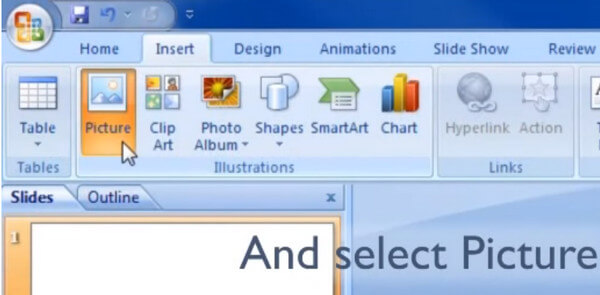
Paso 3 Haz clic en "Insertar" > "Sonido" > "Sonido de archivo" para importar la música de fondo desde tu computadora.
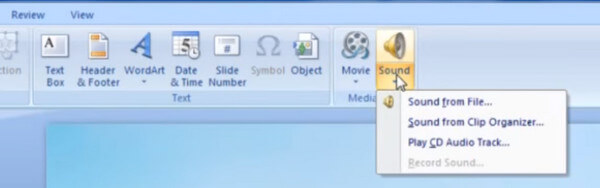
Paso 4 Haga clic en "Guardar" para exportar el video con imagen y video como *.pptx o formatos de imagen.
En este tutorial se han compartido cuatro formas de hacer un video con música e imágenes para usted. Más formas serán bienvenidas para hacer mejoras para ayudar a más personas. Si busca las formas de hacer un video con imagen y música, entonces debe saltar a esta página: Aplicación de presentación de diapositivas para iPhone y Android.